Die meisten Menschen nutzen den Google Chrome Browser, egal ob auf Handy oder PC. Leider kann diese Software automatisch den Standort verfolgen, um gezielte Werbung und Kartendienste zu senden, was die Privatsphäre verletzen kann. Glücklicherweise gibt es mehrere Möglichkeiten, den Standort bei Google Chrome zu ändern. In diesem Artikel werden wir uns diese näher ansehen. Begleiten Sie uns und lernen Sie mehr darüber!
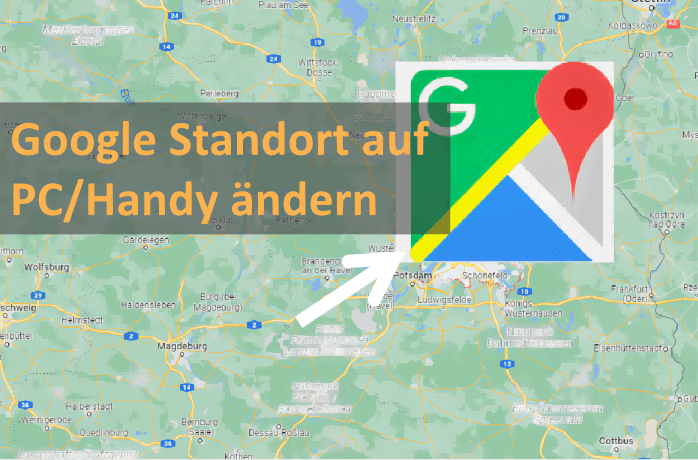
Warum müssen Sie den Standort in Google Chrome ändern?
Dank der Fortschritte in der Technologie ist der GPS-Standort für jede Person nicht mehr geheim. Google Chrome verwendet verschiedene Methoden, um den Standort zu bestimmen. Eine davon ist die Überprüfung der IP-Adresse (Eine Reihe von Zahlen zur Identifizierung von Gerät), die von dem verbundenen Gerät verwendet wird.
Daher ist die Änderung des Chrome-Standorts eine Möglichkeit, Ihre echte IP-Adresse zu verbergen und Ihre Privatsphäre zu schützen. Natürlich kann es sein, dass Sie Google Places auch aus anderen Gründen ändern müssen.
- Sie möchten regionale Fernsehsendungen ansehen, die nur in Ihrer Region verfügbar sind.
- Sie möchten sich über Nachrichten aus anderen Ländern informieren.
- Sie möchten bei der Navigation in ein anderes Land den Standort nicht zurücksetzen.
- Sie möchten den Ad-Bounce effektiv blockieren.
- Sie möchten lokale Dienste in anderen Ländern durchsuchen: z. B. Amazon-Standort ändern, um die Preise für Artikel in anderen Regionen zu sehen.
Wie ändere ich den Google-Standort auf dem PC?
1 Google Suche Standort ändern
Oftmals nutzen wir Google auf unseren Computern, sei es, um Informationen zu sammeln oder Online-Seiten zu nutzen. Es kann jedoch schwierig sein, das perfekte Suchergebnis zu finden, da regionale Unterschiede existieren. Daher ist es eine gute Entscheidung, den Google Suche-Standort auf PC ändern.
Hier ist eine grundlegende Anleitung:
Schritt 1: Öffnen Sie Ihren Google-Browser und suchen Sie nach einem beliebigen Thema.
Schritt 2: Klicken Sie auf das Zahnradsymbol auf der rechten Seite und dann auf „Sprache“.
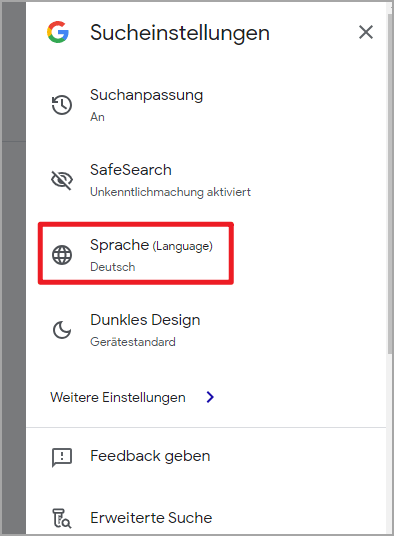
Schritt 3: Blättern Sie nach unten, um die Option „Ergebnisregion“ zu finden.
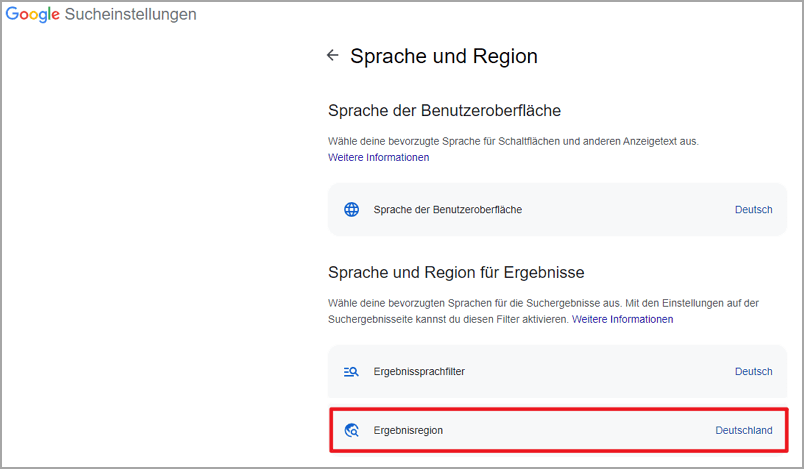
Schritt 4: Wählen Sie ein Ausland aus, in dem Sie Google Suche einstellen möchten, und bestätigen Sie die neuen Einstellungen.
Wenn Sie die Ergebnisse der Suchschnittstelle ändern, können Sie sich lokale Suchergebnisse anzeigen lassen oder Preisunterschiede für denselben Dienst in verschiedenen Ländern sehen.
2 Chrome-Speicherort manuell festlegen
Es gibt Zeiten, in denen wir möglicherweise die GPS-Funktion von Chrome nutzen müssen. Wenn wir das Programm jedoch nur zum täglichen Surfen verwenden, ist es vielleicht besser, die Standortverfolgung von Googles Browser zu blockieren. In diesem Fall können Sie den Browner Standort manuell ändern. Folgen Sie diesen Schritten, um Ihren Standort bei Google zu ändern:
Schritt 1: Öffnen Sie eine Website, die Ihren Standort ändern oder ein Ausland einstellen muss.
Schritt 2:Klicken Sie auf die rechte Maustaste und dann auf „Untersuchen“, um die Entwicklerwerkzeuge zu laden. (Oder Windows: Strg+Umschalt+I; Mac: Cmd+Option+I).
Schritt 3: Jetzt gehen Sie zu drei Punkte > Weitere Tools (Other Tools) > Sensoren (Sensors).
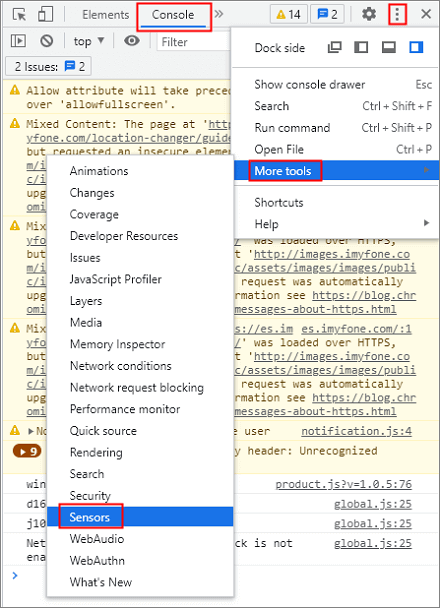
Schritt 4: Suchen Sie unter Sensoren nach der Option "Standort". Wählen Sie dann aus dem Dropdown-Menü die Option "Others".
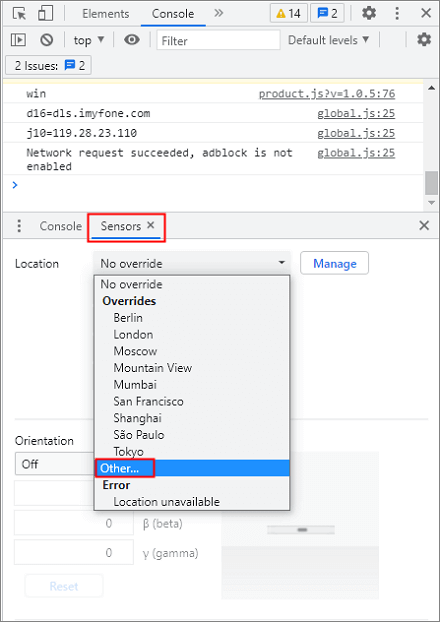
Schritt 5: Geben Sie die Werte für Breiten- und Längengrad ein, um den gewünschten Standort zu ermitteln. Laden Sie die Seite neu und klicken Sie auf "Zulassen", um die neuen Standortdaten zu erhalten. Der Standort auf der Karte wird nun angepasst.
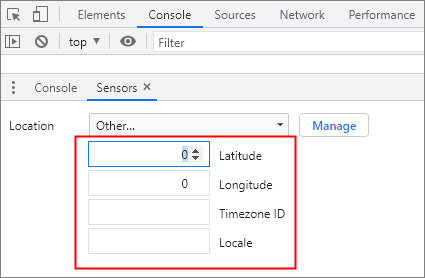
3 Verwenden Sie eine Erweiterung für Chrome
Um den Standort bei Google Chrome zu ändern, können Sie auch eine Chrome-Erweiterung verwenden. Eine gute Option ist die Erweiterung Location Guard, mit der Sie Ihren tatsächlichen Standort auf den meisten Websites verbergen können. Folgen Sie diesen Schritten, um die Erweiterung zu installieren:
Schritt 1: Öffnen Sie den Chrome Web Store und suchen Sie nach der Erweiterung "Location Guard".
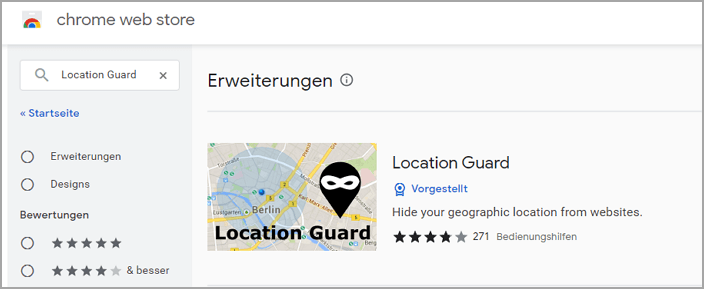
Schritt 2: Wenn Sie sie gefunden haben, wählen Sie sie aus und klicken Sie auf die Schaltfläche "Zu Chrome hinzufügen".
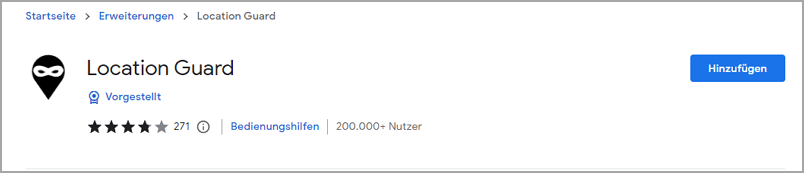
Schritt 3: Wählen Sie in der oberen linken Ecke "Optionen" und dann die Option "High", um den Vorgang abzuschließen. Sie können die Erweiterung später auch vorübergehend aussetzen, indem Sie "Pause" wählen, oder alle Einstellungen entfernen, indem Sie auf "Dienst wiederherstellen" klicken.
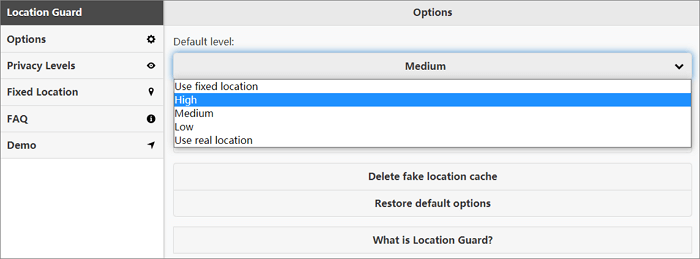
Hinweise:
Die Location Guard-Erweiterung nutzt eine gewisse Interferenz, um Ihren tatsächlichen Standort zu verändern. Die Einstellungsebene bietet verschiedene Schutzniveaus. Wenn Sie die maximale Stufe einstellen, erhalten Sie den größtmöglichen Schutz.
Wie ändere ich meinen Standort bei Google auf meinem Handy?
Im Folgenden stellen wir Ihnen vier einfache und nützliche Methoden vor, wie Sie den Standort des Chrome/Google-Browsers von einem Computer oder einem Mobiltelefon aus ändern können.
1 iMyFone AnyTo - Bestes Tool zur Änderung des Chrome-Standorts
Heutzutage verbringen die Menschen die meiste Zeit damit, mit ihrem Handy zu surfen und nicht mit dem Computer. In diesem Fall empfiehlt es sich, die Software iMyFone AnyTo GPS Changer zu verwenden, um den Standort in Chrome problemlos zu ändern.
- Handy Standort ändern: Mit AnyTo können Sie Ihren GPS-Standort in Echtzeit zu einem beliebigen Ort auf der Welt ändern.
- Echte GPS-Bewegung simulieren: Sie können Bewegungen in jede beliebige Richtung simulieren und die Geschwindigkeit des Gehens, Reitens und Fahrens anpassen.
- Geeignet für meisten ortsbasierten Apps: Wie Pokémon GO, Snapchat, Tinder usw.
- Hohe Kompatibilität: Unterstützt eine breite Palette von iOS- und Android-Geräten, einschließlich iOS 17 und Android 14.
- Einfach zu bedienen: AnyTo verfügt über eine intuitive Benutzeroberfläche, die die Simulation eines falschen Standorts für jedermann zu einer einfachen Aufgabe macht.
Warum wählen Sie iMyFone AnyTo:
So ändern Sie den Google Standort auf iPhone/Android mit iMyFone AnyTo:
Schritt 1: Laden Sie iMyFone AnyTo herunter und installieren Sie es auf Ihrem Computer. Die Software ist für MAC und Windows kompatibel.
Schritt 2: Nach der Installation öffnen Sie die iMyFone AnyTo App und tippen Sie auf "Erste Schritte", um zum nächsten Schritt zu gelangen.
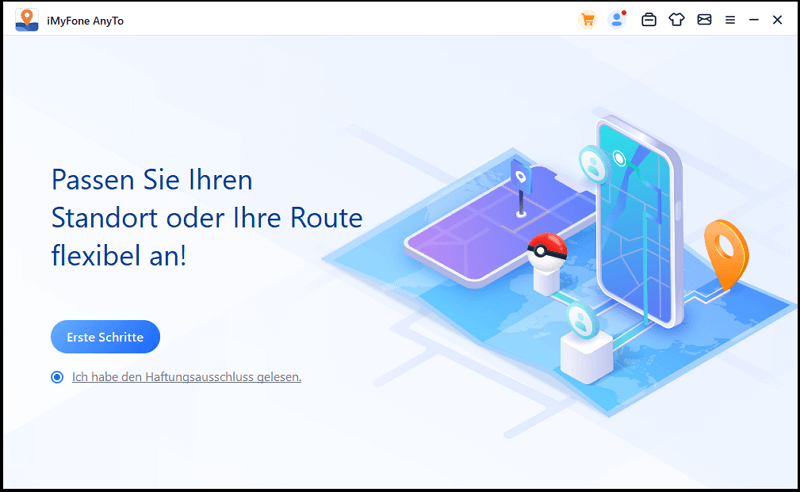
Schritt 3: Verbinden Sie Ihr Telefon oder Handy über ein USB-Kabel mit Ihrem Computer.
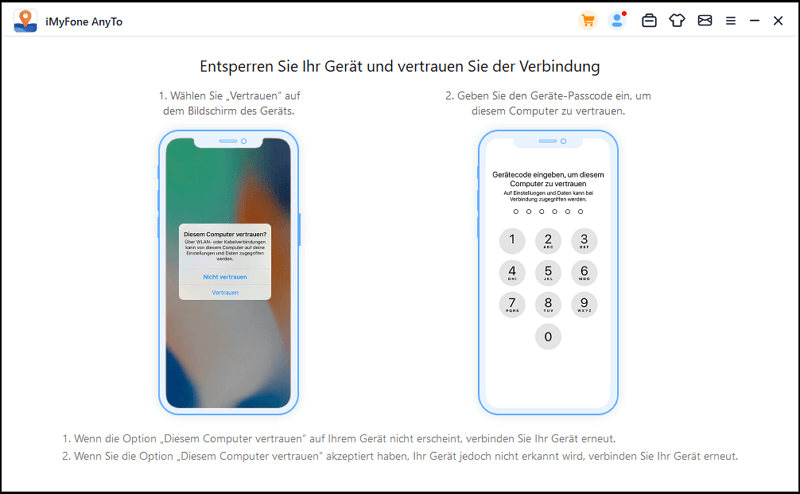
Schritt 4: Sobald Sie Ihr Telefon eingeben, wird Ihr aktueller Standort auf dem Bildschirm angezeigt. In der oberen linken Ecke können Sie aber eine andere Adresse oder einen GPS-Standort festlegen.
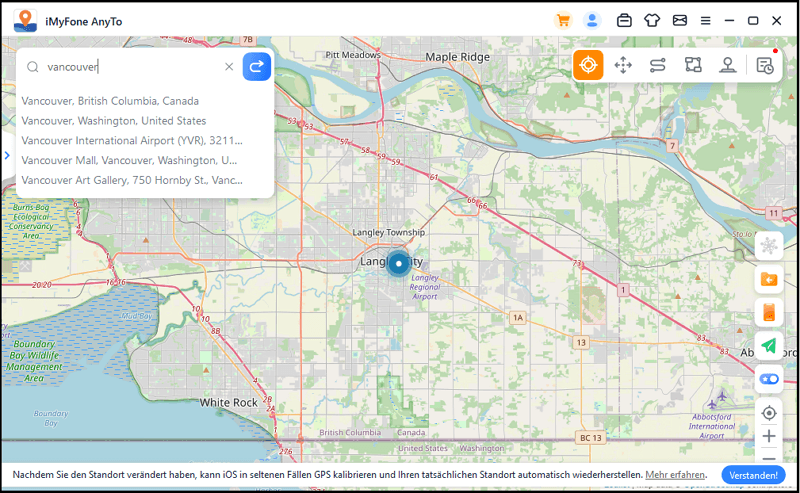
Schritt 5: Sobald Sie die neue Position bestätigt haben, tippen Sie auf "Verschieben", um Ihren Standort zu ändern. Wenn Sie nun Google Chrome auf Ihrem iOS- oder Android-Gerät öffnen, wird der Standort bereits auf den von Ihnen gerade geänderten Standort umgestellt.
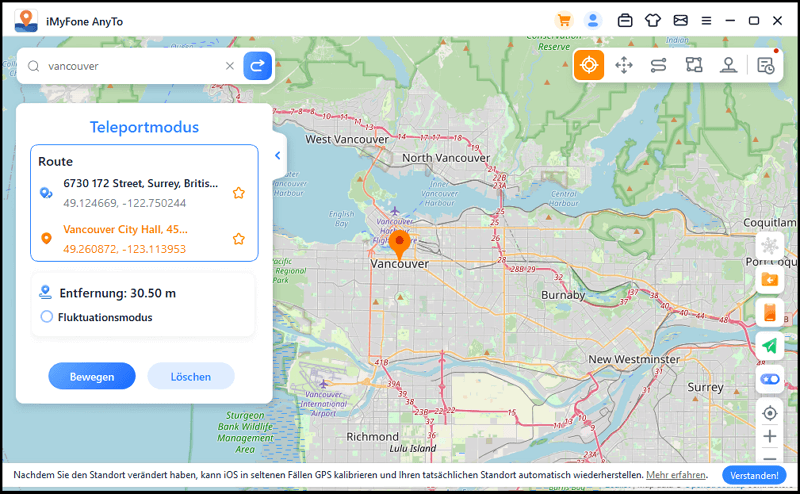
Es ist so einfach! Sehen Sie sich das Video unten an, um mehr über die nützlichen Funktionen von AnyTo zu erfahren. Laden Sie es jetzt herunter!
2 Verwenden Sie VPN-Tools
Virtuelle private Netzwerke (VPNs) ermöglichen es, das eigene Netzwerk zu verschlüsseln und über einen Vermittlungsserver zu senden, der für die Änderung der IP-Adresse von Chrome verantwortlich ist.
Um dies zu nutzen, müssen Sie eine VPN-Anwendung auf Ihren Computer oder Ihr Mobilgerät herunterladen und installieren. Es empfiehlt sich, die Bewertungen verschiedener Anbieter zu lesen, bevor Sie sich für einen entscheiden. Die seriösesten Anbieter auf dem Markt bieten in der Regel Anwendungen für Windows, macOS, iOS und Android an.
Nachdem Sie die App heruntergeladen und installiert haben, klicken Sie einfach auf den Standort des gewünschten VPN-Servers, um Ihren Standort zu ändern oder Geoblockiung zu umgehen. Beachten Sie jedoch, dass der neue Standort ein regionaler Standort und keine genaue oder reale Position ist. Einige Websites können die Option zur Konfiguration des geografischen Standorts außer Kraft setzen und Zugriffsbeschränkungen festlegen.
Fazit
Jetzt sollten Sie wissen, wie Sie den Standort von Google Chrome ändern und verhindern können, dass Sie verfolgt werden. Wenn Sie jedoch die höchstmögliche Privatsphäre-Einstellung erreichen möchten, ist es möglicherweise am besten, mehrere verschiedene Methoden gleichzeitig zu verwenden. Sie könnten beispielsweise den iMyFone AnyTo GPS-Simulator in Verbindung mit Chrome-Erweiterungen verwenden. Probieren Sie die verschiedenen Methoden selbst aus und finden Sie die beste Option, um Ihre Privatsphäre zu schützen und zu vermeiden, dass Sie getrackt werden.


